Mitä tapahtuu, kun poistat Internet Explorerin Windowsista?
Internet Explorer on niin olennainen osa Windowsia(Windows) , että et voinut poistaa sitä Windowsista vähään(Windows) aikaan . Näin ei enää ole, ja Windowsin(Windows) nykyaikaiset versiot antavat sinun päästä eroon siitä, jos et halua käyttää sitä. Mutta mitä tapahtuu, kun teet sen? Lakkaako Windows toimimasta hyvin? Pystytkö silti selaamaan nettiä? Jatkavatko yleiset Windows -sovellukset käyttöä, kun niiden on käytettävä tietoja Internetistä ja näytettävä ne sinulle? Olemme suorittaneet omia kokeilujamme, analysoineet niin monia asioita kuin pystyimme ja löytäneet todennäköisimpiä asioita, joita voisi tapahtua, jos poistat Internet Explorerin (Internet Explorer)Windows 10 :stä tai Windowsista(Windows)8.1:
Internet (Windows)Explorerin(Internet Explorer) poistaminen Windowsista
Internet Explorer on sisäänrakennettu kaikkiin nykyaikaisiin Windowsin(Windows) versioihin , mukaan lukien Windows 8.1 ja Windows 10 . Siksi sen lisääminen tai poistaminen tapahtuu Ohjauspaneelin (Control Panel)Windowsin ominaisuudet(Windows Features) -osiossa . Emme mene yksityiskohtiin tämän osion avaamiseen liittyvistä vaiheista, koska olemme jo puhuneet tästä aiheesta tässä opetusohjelmassa: Internet Explorerin poistaminen Windowsista(How To Remove Internet Explorer From Windows) .
Jos sinulla on kuitenkin kiire, tiedä, että Internet Explorerin(Internet Explorer) poistaminen Windows 10:stä tai 8.1:stä edellyttää, että avaat Ohjauspaneelin(open the Control Panel) , siirryt kohtaan Ohjelmat ja ominaisuudet(Programs and Features) ja poista Internet Explorer Windowsin ominaisuuksien(Windows Features) luettelosta .
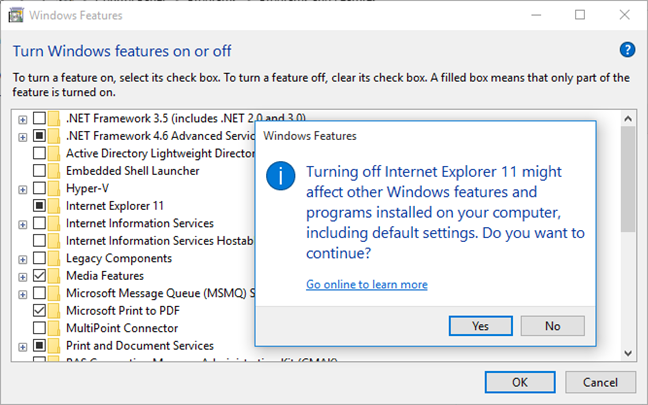
Jos haluat tietää lisää jokaisesta Windows -ominaisuuksista, jotka voit lisätä tai poistaa, tämä artikkeli antaa sinulle kaikki tarvitsemasi tiedot: Mitä ovat ne Windowsin ominaisuudet, jotka voit lisätä tai poistaa? (What Are Those Windows Features That You Can Add or Remove?).
Mitä tapahtuu, jos poistat Internet Explorerin (Internet Explorer)Windows 10 :stä ja Windows 8.1 :stä ?
Puhutaanpa ensin hieman Windows 10 :stä, koska tämä on tähän mennessä eniten käytetty Windows -käyttöjärjestelmä. Windows 10 :n ilmestymiseen asti Microsoftin(Microsoft) oletusselain oli aina Internet Explorer .
Mutta Microsoft päätti luopua siitä, ja sen uusin versio oli Internet Explorer 11 , Windows 8.1 :n oletusselain . Windows 10 :een (Windows 10)Microsoft kuitenkin sisällytti uuden verkkoselaimen nimeltä Microsoft Edge , selaimen, jonka yritys oli rakentanut tyhjästä.
Windows 10 : ssä on oletuksena käytettävissä kaksi erilaista verkkoselainta: Microsoft Edge ja Internet Explorer 11 . Ellet kuitenkaan muuta oletusasetuksia, oletusselain on Microsoft Edge . Internet Explorer 11 on edelleen saatavilla vain siksi, että Microsoftin(Microsoft) käyttäjät, erityisesti yrityskäyttäjät, saattavat tarvita sitä vanhan sisällön ja verkkosovellusten käyttämiseen. Windows 10 : ssä Microsoft Edgeä(Microsoft Edge) ei voi sammuttaa, poistaa tai muuten poistaa käytöstä millään tavalla, kuten näet tästä Microsoftin yhteisön vastauksesta(Microsoft Community Answer) .
Internet Explorerin(Internet Explorer) poistaminen käynnistää joitain muutoksia Windows 8.1 :ssä ja Windows 10 :ssä . Kun teimme tämän kokeilun, huomasimme seuraavan:
- Kaikki Internet Exploreriin(Internet Explorer) johtavat linkit poistetaan Windowsista(Windows) . Tämä tarkoittaa, että et löydä siihen mitään pikakuvaketta etkä voi käyttää Internet Exploreria(Internet Explorer) . Jos järjestelmääsi ei ole asennettu toista verkkoselainta ja yrität avata URL -verkko-osoitteen, mitään ei tapahdu. Tämän ei kuitenkaan pitäisi olla ongelma Windows 10 :ssä , koska sinulla on edelleen Microsoft Edge asennettuna.
- Internet Exploreria(Internet Explorer) ei voi enää käyttää oletusohjelmana tiedostotyyppien, kuten HTML , tai protokollien, kuten HTTP tai FTP , avaamiseen . Ohjauspaneelin (Control Panel)Oletusohjelmat(Default Programs) -osiossa huomaat, että Internet Explorer ei ole enää luettelossa ohjelmana, jolle voit määrittää oletusasetukset .
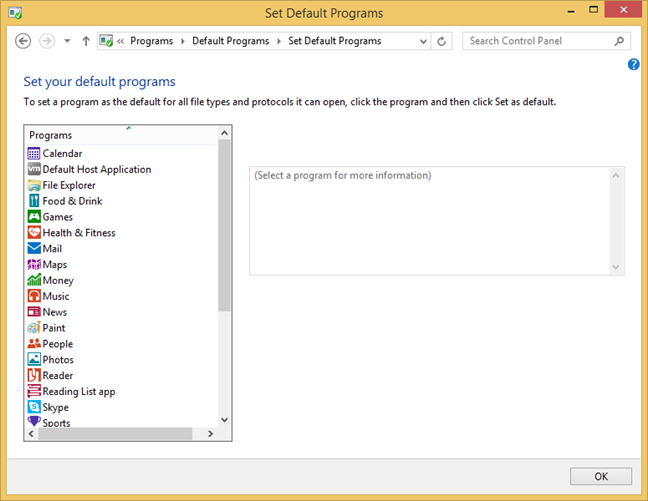
- Jos käytät Windows 8.1 -käyttöjärjestelmää(Windows 8.1) , sinun on asennettava toinen verkkoselain, jotta voit selata Internetiä. Toivottavasti(Hopefully) olet asentanut sellaisen ennen Internet Explorerin(Internet Explorer) poistamista . Jos sinulla ei ole toista selainta saatavilla, käytettävissä on vain kaksi vaihtoehtoa: asenna Internet Explorer uudelleen tai käytä Storea uuden verkkoselaimen etsimiseen ja asentamiseen. Onneksi tämä ei ole ongelma Windows 10 :ssä , koska sinulla on Microsoft Edge .

- Kaikki yleiset Windows-sovellukset(universal Windows apps) , jotka tarvitsevat pääsyn Internetiin tietojen näyttämiseksi, jatkavat toimintaansa. Tämä pitää paikkansa, vaikka sovellus, jota haluat käyttää, on yksinkertainen web-kääre verkkosivustolle. Se jatkaa toimintaansa ja tekee web-sivuja.

- Internet Explorerin(Internet Explorer) poistaminen Windowsista(Windows) saattaa tuntua hyvältä idealta , kun haluat lisää vapaata tilaa kiintolevyllesi. Sen selvittämiseksi, voisiko tämä olla hyvä syy Internet Explorerin(Internet Explorer) poistamiseen , mittasimme kuinka paljon tallennustilaa saat, kun poistat sen. Tulos oli melko merkityksetön: olemme saaneet noin 300 Mt vapaata tilaa.
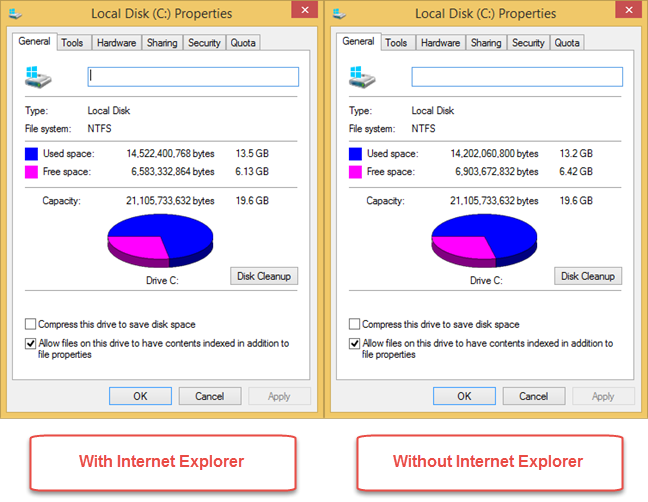
Johtopäätös
Kuten pienestä kokeilustamme näet, Internet Explorerin(Internet Explorer) poistaminen Windows 10 :stä on turvallista, koska sen paikan oli jo ottanut Microsoft Edge . Internet Explorerin(Internet Explorer) poistaminen Windows 8.1 :stä on myös kohtuullisen turvallista , mutta vain niin kauan kuin sinulla on toinen selain asennettuna. Universaalit Windows(Universal Windows) -sovellukset jatkavat toimintaansa, vaikka ne olisivat vain web-kääreitä verkkosivustolle tai jotain vastaavaa. Jos olet tehnyt saman kokeilun itse ja löysit muita asioita, jotka muuttuvat Windowsissa(Windows) , kun poistat Internet Explorerin(Internet Explorer) , ilmoita siitä meille käyttämällä alla olevaa kommenttilomaketta.
Related posts
Desktop.ini - Mikä tämä tiedosto on? Miksi niitä on kaksi työpöydälläni?
Kuinka tarkastella kaikkia piilotettuja tiedostoja ja kansioita Windows 10:ssä
Järjestelmän asentaminen tyhjästä: paras järjestys kaiken asentamiseen
2 tapaa selvittää, milloin osio luotiin Windowsissa
Windowsin USB/DVD-lataustyökalun käyttäminen
Internet Explorerin poistaminen Windowsista (kaikki versiot)
Kuinka avata komentokehote, kun Windows ei käynnisty (3 tapaa)
Komentorivi: 11 peruskomentoa, jotka sinun pitäisi tietää (cd, dir, mkdir jne.)
Palautusaseman luominen USB-muistitikulle Windows 8:ssa ja 8.1:ssä
Mikä on Hosts-tiedosto Windowsissa? Kuinka muokata jne/hosteja?
Mikä on PowerShell Windowsissa ja mitä sillä voi tehdä?
9 asiaa, joita voit tehdä Windowsin järjestelmän kokoonpanon avulla
7 asiaa, joita voit tehdä Levynhallintatyökalulla Windowsissa
Kuinka käyttää Asetukset-sovellusta Windows 10:stä kuin ammattilainen
Komentorivi - Tehokkain ja vähiten käytetty Windows-työkalu
Kuinka luoda vedostiedosto sovellukselle, taustalle tai Windows-prosessille
Käytä Windowsin Tehtävien ajoitusta suorittaaksesi sovelluksia ilman UAC-kehotteita ja järjestelmänvalvojan oikeuksia
9 tapaa käynnistää Internet Explorer kaikissa Windows-versioissa
4 tapaa ladata Windows 11:n täysi versio ilmaiseksi -
Windows 10 Update Assistant: Päivitä toukokuun 2021 päivitykseen tänään!
